Teamcenter小版本升级指导
Teamcenter10.1系统基础操作资料
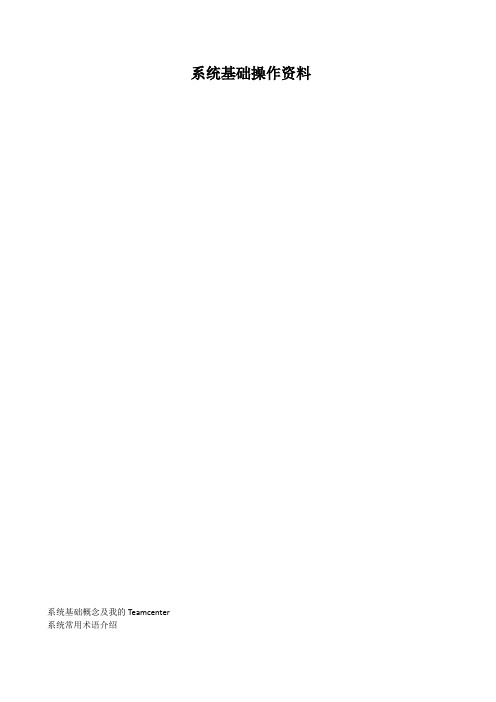
系统基础操作资料系统基础概念及我的Teamcenter系统常用术语介绍零组件(Item ):管理Teamcenter 信息的基本对象,代表产品、部件或零件的结构化表达,也包含其他数据对象,表示真实世界中的一个产品、部件或零件对象,也表示一个种类的集合等; 零组件版本(Item Revision ):管理Teamcenter 信息的基本对象,每个产品对象(Item )都有至少一个版本(Item Revision)。
在Teamcenter 中,系统利用版本来记录产品对象的历史演变(更改情况),并通过版本的追踪来保证用户取用的数据是最新有效的。
每当产品归档,即生成一个新版本。
没有归档以前的图纸修改不作为一个版本。
或者说,新版本的产生一定伴随有工程更改的发生; 表单(Form ):存储Item 、Item Revision 等对象属性信息数据的地方; BOM :(Bill of Material)产品结构管理关系的信息对象; 数据集(Dataset ):管理其他软件应用程序创建的数据文件的数据对象,例如:Word 、Excel 、PDF 、RAR 文件;文件夹(Folder ):用来组织产品信息的数据对象,类似Windows 里的文件夹; 伪文件夹:系统内对象与对象之间关系的虚拟表现形式(不是文件夹,实际上是一种关系的文件夹表达方式); 时间表(Schedule ):时间表,用来管理项目计划; 更改(ECN 等):用来管理产品变更记录;删除:系统中没有回收站,对象删除掉后,不能恢复;剪切:剪切的对象还在系统中,但不显示在当前的界面,可用查询工具找到;Teamcenter 用户界面 启动Teamcenter在桌面左键双击或者右键打开以下图标,进入登录界面,输入用户ID 、密码,点击登录,进入到TC 工作界面Item 零组件Item Revision 零组件版本 BOMDataset 数据集ItemRevisionMasterForm 零组件版本主属性表应用程序管理器登录之后,在TC窗口的左下为应用程序快捷显示栏,通过点击下图红色方框,来编辑显示的应用程序快捷方式;(针对操作用户对“我的Teamcenter、结构管理器PSE、工作流查看器、更改管理器”比较常用)启动应用程序的两种方式备注:针对VIEW、ECN对象,双击即可进入具体的应用程序中。
Teamcenter10.1系统基础操作资料
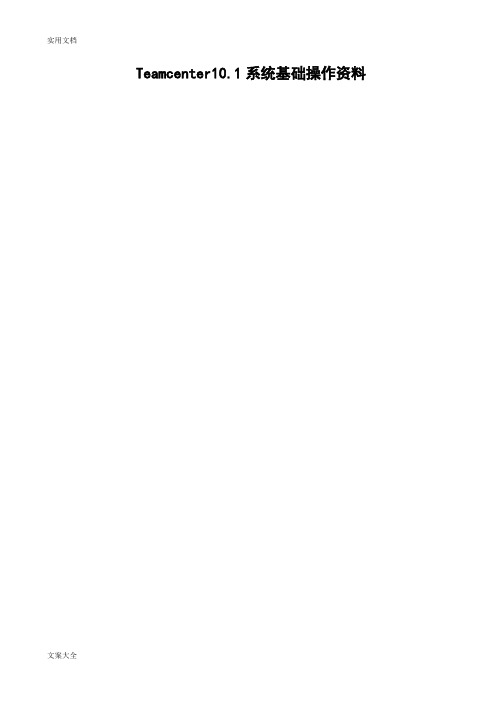
Teamcenter10.1系统基础操作资料1系统基础概念及我的Teamcenter1.1系统常用术语介绍1.零组件(Item):管理Teamcenter信息的基本对象,代表产品、部件或零件的结构化表达,也包含其他数据对象,表示真实世界中的一个产品、部件或零件对象,也表示一个种类的集合等;2.零组件版本(Item Revision):管理Teamcenter信息的基本对象,每个产品对象(Item)都有至少一个版本(Item Revision)。
在Teamcenter中,系统利用版本来记录产品对象的历史演变(更改情况),并通过版本的追踪来保证用户取用的数据是最新有效的。
每当产品归档,即生成一个新版本。
没有归档以前的图纸修改不作为一个版本。
或者说,新版本的产生一定伴随有工程更改的发生;3.表单(Form):存储Item、Item Revision等对象属性信息数据的地方;4.BOM:(Bill of Material)产品结构管理关系的信息对象;5.数据集(Dataset):管理其他软件应用程序创建的数据文件的数据对象,例如:Word、Excel、PDF、RAR文件;6.文件夹(Folder):用来组织产品信息的数据对象,类似Windows里的文件夹;7.伪文件夹:系统内对象与对象之间关系的虚拟表现形式(不是文件夹,实际上是一种关系的文件夹表达方式);8.时间表(Schedule):时间表,用来管理项目计划;9.更改(ECN等):用来管理产品变更记录;Item Revision零组件版本BOM1.2Teamcenter用户界面1.2.1启动Teamcenter在桌面左键双击或者右键打开以下图标,进入登录界面,输入用户ID、密码,点击登录,进入到TC工作界面1.2.2应用程序管理器登录之后,在TC窗口的左下为应用程序快捷显示栏,通过点击下图红色方框,来编辑显示的应用程序快捷方式;(针对操作用户对“我的Teamcenter、结构管理器PSE、工作流查看器、更改管理器”比较常用)1.2.3启动应用程序的两种方式备注:针对VIEW、ECN对象,双击即可进入具体的应用程序中。
teamcenter教程

teamcenter教程
Teamcenter是一种全球领先的产品生命周期管理(PLM)解决方案,它提供了集成的工具和流程,帮助公司更有效地管理产品的整个生命周期。
以下是一些关键功能和教程,以帮助您了解Teamcenter的使用方法。
1. 登录和导航:
- 登录Teamcenter:打开Teamcenter客户端并输入凭据,以登录到系统。
- 导航工作区:了解Teamcenter界面的布局和各个工作区的功能。
2. 数据管理:
- 创建数据:在Teamcenter中创建和组织产品数据,例如部件、装配和文档。
- 搜索和过滤数据:使用Teamcenter的搜索功能来查找存储在系统中的特定数据。
- 版本控制和变更管理:理解Teamcenter中的版本和变更管理概念,并学习如何跟踪和管理数据的变更。
3. 流程管理:
- 工作流管理:设置和执行工作流程,以确保正确的人员在适当的时间处理任务。
- 文档发布流程:学习如何使用Teamcenter来管理和发布产品文档,并确保所有相关方都获得最新版本的文档。
4. 协作和通信:
- 团队协作:利用Teamcenter的协作功能,与团队成员共享和讨论信息。
- 问题跟踪和解决:使用Teamcenter的问题跟踪功能,记录和解决与产品开发和生产相关的问题。
这些是关键功能和教程的简介,以帮助您了解如何使用Teamcenter进行产品生命周期管理。
随着实际应用的需要,您可能还需要深入了解更多高级功能和定制选项。
【精品培训资源】Teamcenter小版本升级指导

一般新的补丁文件里面包含三个文件夹,一个是打补丁前的引导文件,一个服务端更新包,和一个4层客 户端部署更新包。这里以在Teamcenter10.1.0上打Teamcenter.10.1.4升级补丁为例子 补丁引导文件:Tc10.1.4_install 服务端更新包:Tc10.1.4_wntx64 4层客户端部署更新包: Tc10.1.4_otw
Hale Waihona Puke 1.复制补丁引导文件至%TC_ROOT%\install文件夹下,覆盖合并原有文件(如果复制失败,请关闭JAVA和TC_FSC服务);
2.运行TEM.bat文件或Environment Management; 3.选择更新管理器,下一步;
4.指定更新工具包位置到如图所示地址,下一步,跳出状态信息,按照提示关闭所有Teamcenter服务; 5.输入windows系统登录账户密码,下一步;
12.添加解决方案,勾选Rich Client Patch,确定,确定,退出TCWEB应用程序管理器;
13.(可选)解压Teamcenter.10.1.4\Tc10.1.4_wntx64\wntx64\tc\data.zip中的文件到服务器端的tcdata文件夹中;
14.至此,服务器端补丁升级完成,重启Teamcenter服务,启动分布式服务器服务,打开四层客户端,更新客户端内容,登 陆后检查版本是否成功升级。
6.确认更新内容,选择"是",下一步; 7.输入Teamcenter管理员账户密码,下一步;
8.确认开始;
9.视电脑配置稍作等待,安装完成后出现如图画面及安装成功,关闭环境管理器;
10.打开TCWEB应用程序管理器,复制ICD,选择路径至icd文件夹下,确定;
Teamcenter10.1系统基础操作资料
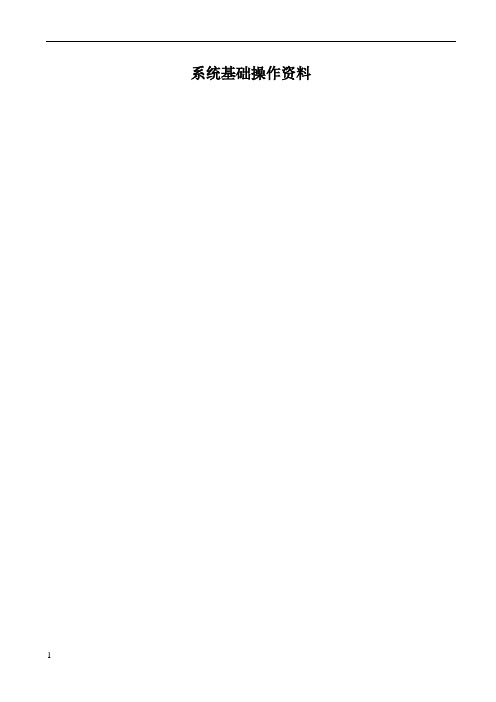
系统基础操作资料1系统基础概念及我的Teamcenter1.1系统常用术语介绍1.零组件(Item):管理Teamcenter信息的基本对象,代表产品、部件或零件的结构化表达,也包含其他数据对象,表示真实世界中的一个产品、部件或零件对象,也表示一个种类的集合等;2.零组件版本(Item Revision):管理Teamcenter信息的基本对象,每个产品对象(Item)都有至少一个版本(Item Revision)。
在Teamcenter中,系统利用版本来记录产品对象的历史演变(更改情况),并通过版本的追踪来保证用户取用的数据是最新有效的。
每当产品归档,即生成一个新版本。
没有归档以前的图纸修改不作为一个版本。
或者说,新版本的产生一定伴随有工程更改的发生;3.表单(Form):存储Item、Item Revision等对象属性信息数据的地方;4.BOM:(Bill of Material)产品结构管理关系的信息对象;5.数据集(Dataset):管理其他软件应用程序创建的数据文件的数据对象,例如:Word、Excel、PDF、RAR文件;6.文件夹(Folder):用来组织产品信息的数据对象,类似Windows里的文件夹;7.伪文件夹:系统内对象与对象之间关系的虚拟表现形式(不是文件夹,实际上是一种关系的文件夹表达方式);8.时间表(Schedule):时间表,用来管理项目计划;9.更改(ECN等):用来管理产品变更记录;10.删除:系统中没有回收站,对象删除掉后,不能恢复;11.剪切:剪切的对象还在系统中,但不显示在当前的界面,可用查询工具找到;Item 零组件Item Revision零组件版本BOMDataset数据集ItemRevisionMasterForm1.2Teamcenter用户界面1.2.1启动Teamcenter在桌面左键双击或者右键打开以下图标,进入登录界面,输入用户ID、密码,点击登录,进入到TC工作界面1.2.2应用程序管理器登录之后,在TC窗口的左下为应用程序快捷显示栏,通过点击下图红色方框,来编辑显示的应用程序快捷方式;(针对操作用户对“我的Teamcenter、结构管理器PSE、工作流查看器、更改管理器”比较常用)1.2.3启动应用程序的两种方式备注:针对VIEW、ECN对象,双击即可进入具体的应用程序中。
Teamcenter用户基础操作手册(中文)
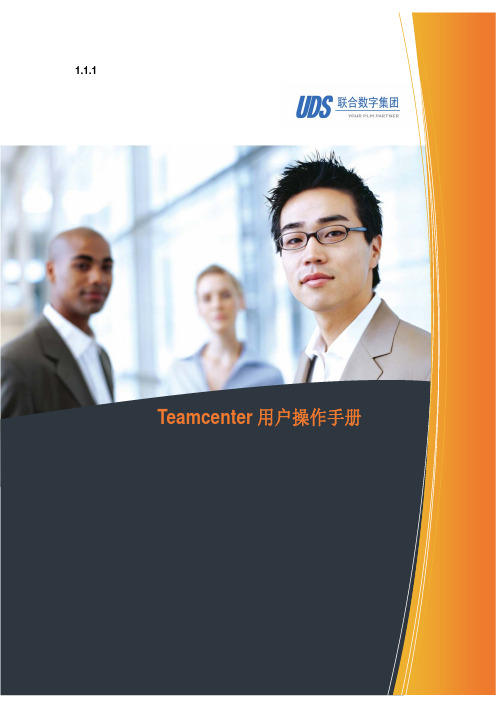
Teamcenter 用户操作户操作基础手册
目
录
1.系统要求与文档使用说明 ......................................................................................................... 4 1.1 系统要求 ........................................................................................................................... 4 2.Teamcenter8.3 系统基本操作 .................................................................................................... 4 2.1 登陆 Teamcenter8.3 系统 ................................................................................................ 4 2.1.1 启动 Teamcenter8.3 客户端 .................................................................................... 4 2.1.2 登录 Teamcenter8.3 系统....................................................................................... 5 2.2 用户设置 ....................
Teamcenter用户基础操作手册 中文
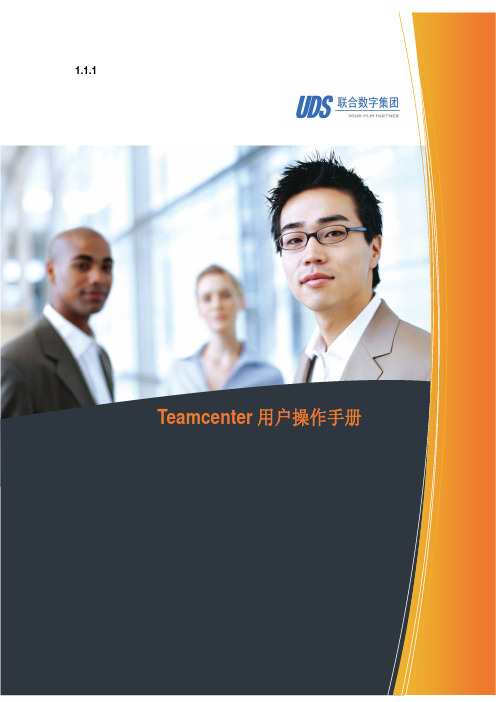
软件版本升级操作规程
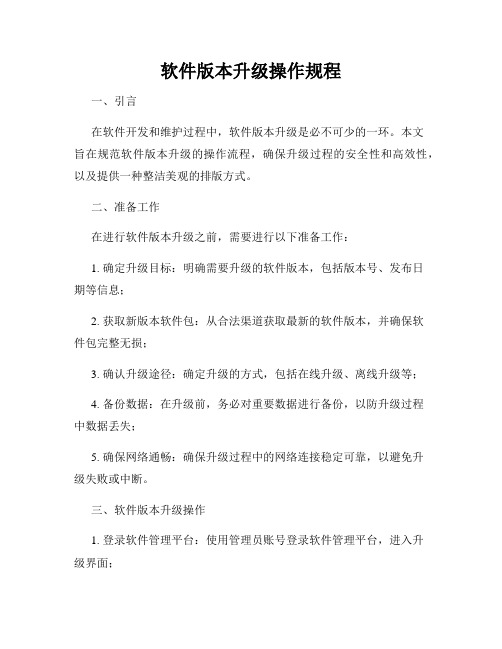
软件版本升级操作规程一、引言在软件开发和维护过程中,软件版本升级是必不可少的一环。
本文旨在规范软件版本升级的操作流程,确保升级过程的安全性和高效性,以及提供一种整洁美观的排版方式。
二、准备工作在进行软件版本升级之前,需要进行以下准备工作:1. 确定升级目标:明确需要升级的软件版本,包括版本号、发布日期等信息;2. 获取新版本软件包:从合法渠道获取最新的软件版本,并确保软件包完整无损;3. 确认升级途径:确定升级的方式,包括在线升级、离线升级等;4. 备份数据:在升级前,务必对重要数据进行备份,以防升级过程中数据丢失;5. 确保网络通畅:确保升级过程中的网络连接稳定可靠,以避免升级失败或中断。
三、软件版本升级操作1. 登录软件管理平台:使用管理员账号登录软件管理平台,进入升级界面;2. 选择软件版本:根据准备工作中确定的升级目标,选择相应的软件版本;3. 检测环境:软件管理平台会自动检测当前系统环境,包括硬件设备、软件依赖等;4. 停止相关服务:在升级前,需要停止与软件相关的服务,以免影响升级过程;5. 开始升级:点击升级按钮,软件管理平台会自动下载并安装新版本的软件;6. 升级过程监控:监控升级过程中的状态和日志信息,确保升级过程顺利进行;7. 重启软件服务:在升级完成后,重新启动与软件相关的服务;8. 测试功能正常性:对升级后的软件进行功能测试,确保新版本软件的功能正常;9. 恢复相关配置:恢复与软件相关的配置文件和参数,确保软件功能和性能不受影响;10. 通知用户或客户:如有需要,及时向用户或客户通知软件版本升级完成的信息,以便他们及时使用新版本软件。
四、总结通过本文的规范操作流程,我们可以有效地进行软件版本升级,确保升级过程的安全、高效。
在操作规程中,整洁美观的排版方式可以提高文档的可读性,让读者更加方便地理解和应用操作规程。
在实际应用中,可以根据特定软件的要求和实际情况,进行适当的调整和补充。
- 1、下载文档前请自行甄别文档内容的完整性,平台不提供额外的编辑、内容补充、找答案等附加服务。
- 2、"仅部分预览"的文档,不可在线预览部分如存在完整性等问题,可反馈申请退款(可完整预览的文档不适用该条件!)。
- 3、如文档侵犯您的权益,请联系客服反馈,我们会尽快为您处理(人工客服工作时间:9:00-18:30)。
1.复制补丁引导文件至%TC_ROOT%\install文件夹下,覆盖合并原有文件(如果复制失败,请关闭JAVA和TC_FSC服务);
2.运行TEM.bat文一步;
4.指定更新工具包位置到如图所示地址,下一步,跳出状态信息,按照提示关闭所有Teamcenter服务; 5.输入windows系统登录账户密码,下一步;
6.确认更新内容,选择"是",下一步; 7.输入Teamcenter管理员账户密码,下一步;
8.确认开始;
9.视电脑配置稍作等待,安装完成后出现如图画面及安装成功,关闭环境管理器;
10.打开TCWEB应用程序管理器,复制ICD,选择路径至icd文件夹下,确定;
11.修改分布式服务器实例,修改磁盘位置,添加ICD文件Tc10.1.4_otw地址确定,确定;
Teamcenter小版本升级指导
一般新的补丁文件里面包含三个文件夹,一个是打补丁前的引导文件,一个服务端更新包,和一个4层客户端部 署更新包。这里以在Teamcenter10.1.0上打Teamcenter.10.1.4升级补丁为例子 补丁引导文件:Tc10.1.4_install 服务端更新包:Tc10.1.4_wntx64 4层客户端部署更新包: Tc10.1.4_otw
12.添加解决方案,勾选Rich Client Patch,确定,确定,退出TCWEB应用程序管理器;
13.(可选)解压Teamcenter.10.1.4\Tc10.1.4_wntx64\wntx64\tc\data.zip中的文件到服务器端的tcdata文件夹中;
14.至此,服务器端补丁升级完成,重启Teamcenter服务,启动分布式服务器服务,打开四层客户端,更新客户端内容,登 陆后检查版本是否成功升级。
